Toewijzen AV1`s
In deze gidsen
Wat zijn de voordelen?
Het volgen van het toewijzingsproces in AV1 Admin biedt een scala aan voordelen, speciaal ontworpen met jou als beheerder in gedachten.
Registratie
Je hebt een gedetailleerd overzicht van toewijzingen van de AV1 – inclusief waarom de AV1 werd gebruikt en wie deze op school beheerde.
Gebruiksregistratie
Het systeem registreert hoe vaak de leerling zijn AV1 gebruikte en de duur van de stream – zodat je trends kunt identificeren of kunt controleren of het gebruik volgens verwachting verloopt.
Impact Rapportage
AV1 kan als een succes worden beschouwd als het de leerling heeft geholpen volledig opnieuw fysiek aan de lessen deel te nemen. In andere gevallen kan succes betekenen dat er meer uren zijn geleerd dan verwacht en/of een verbeterd positief gevoel over erbij horen op school. AV1 Admin helpt je dit succes te volgen door aan het begin van een toewijzing doelen te stellen en aan het einde over het resultaat te rapporteren.
Hoe wijs ik mijn AV1's toe?
Toegang tot toewijzingsfuncties in het AV1 Admin-portaal
Wanneer je inlogt op het AV1 Admin portaal, zie je twee belangrijke opties bovenaan het dashboard: “Start een nieuwe toewijzing” en “Stop een toewijzing”.
Alleen de beheerders in uw organisatie hebben de mogelijkheid om AV1's aan scholen toe te wijzen of te verwijderen.

Een toewijzing starten
Om een toewijzing te starten, klik je op de knop 'Een AV1 toewijzen' om het toewijzingsproces te openen. Je kunt het proces ook starten vanaf de individuele pagina van de specifieke AV1 die je wilt toewijzen.
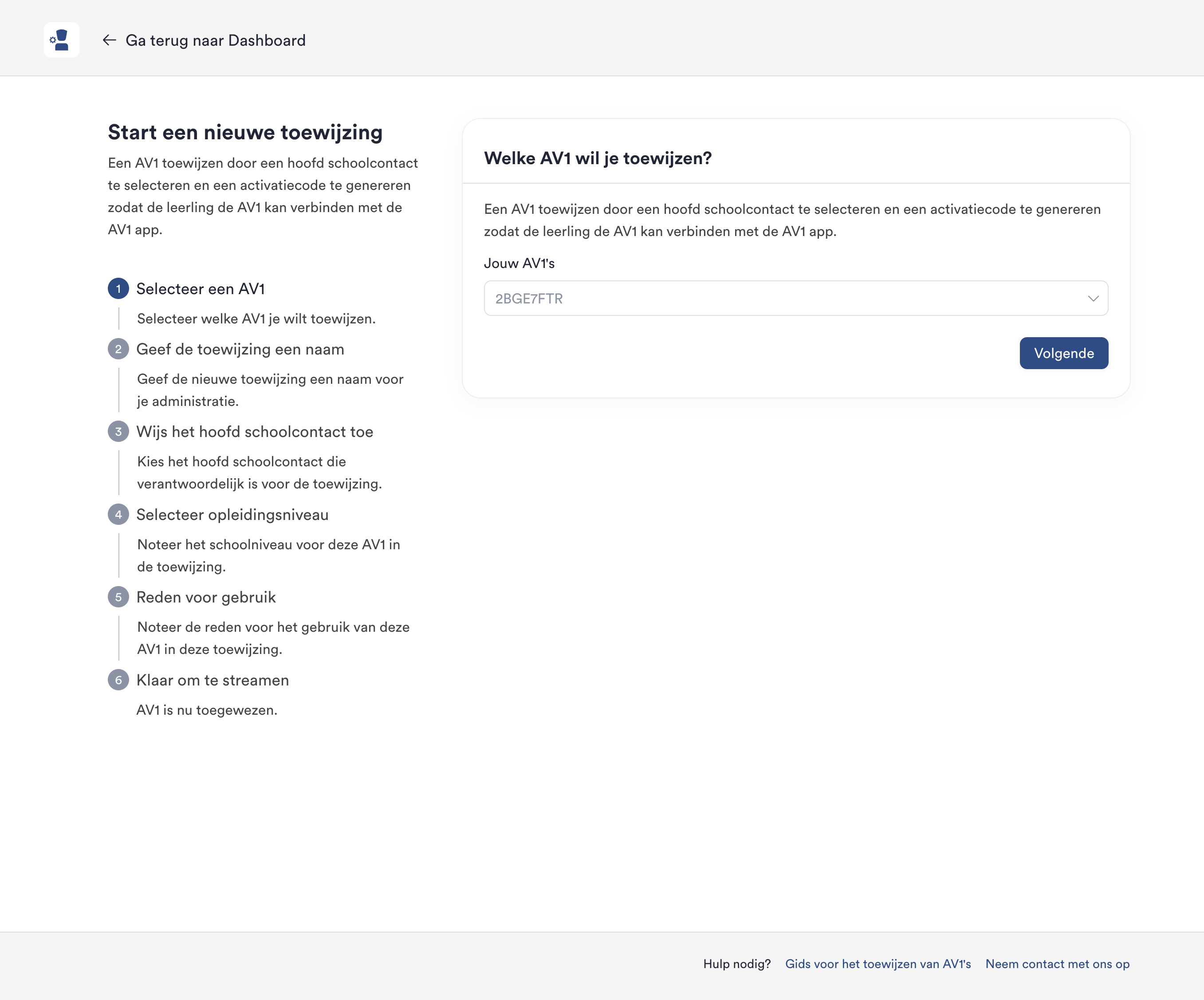
Selecteer AV1
Kies de AV1 die je wilt toewijzen. De dropdown lijst toont de serienummers van alle AV1's die momenteel beschikbaar zijn om toe te wijzen
Geef de toewijzing een naam
Geef deze toewijzing een naam. Deze naam wordt gebruikt om de toewijzing te identificeren in je toewijzing geschiedenis. Je kunt ook een beschrijving toevoegen (optioneel).
Gebruik geen namen en voeg geen informatie toe in de beschrijving die de student zou kunnen identificeren. No Isolation vraagt niet om persoonlijke gegevens van de AV1 gebruiker.
Wijs een hoofd schoolcontact toe
Elke toegewezen AV1 heeft een hoofd schoolcontact nodig die verantwoordelijk is voor het beheren van de robot. De toegewezen AV1 verschijnt in de weergave van het hoofd schoolcontact in het AV1 Admin-portaal, zodat hij/zij de robot kan beheren voor de duur van de toewijzing.
In deze stap kun je een assistent selecteren uit je lijst met AV1 Admin-gebruikers of een nieuwe gebruiker uitnodigen om hoofd schoolcontact voor de AV1 te worden.
Een nieuwe assistent uitnodigen
Als je besluit om een nieuwe assistent uit te nodigen voor het AV1 Admin portaal, moet je zijn/haar e-mailadres en naam opgeven. Je kunt hen ook toestemming geven om de AV1's waarmee ze verbonden zijn te deblokkeren. De nieuwe gebruiker ontvangt een e-mail met de vraag om een AV1 Admin-account aan te maken. Deze e-mail bevat richtlijnen voor de technische installatie van AV1's, tips voor het voorbereiden van de implementatie op school en instructies voor het effectief lesgeven met AV1.
Selecteer onderwijsniveau
Geef aan voor welk onderwijsniveau de AV1 wordt gebruikt tijdens deze toewijzing. We hebben een aantal opties voorzien voor de onderwijsniveaus in de landen waar AV1's worden gebruikt, zodat u het land van gebruik en het relevante onderwijsniveau van de student die de AV1 gebruikt kunt selecteren. Als je het juiste land of onderwijsniveau niet kunt vinden, selecteer dan de optie “Ander”.
Reden voor gebruik opgeven
In de laatste stap vragen we je om de belangrijkste reden voor het toewijzen van de AV1 op te geven. De beschikbare opties zijn:
- Medische oorzaak
- Schoolverzuim
- Andere (als geen van de bovenstaande opties van toepassing is)
- Ik wil deze informatie niet openbaar maken
Het verstrekken van deze informatie helpt bij het genereren van nauwkeurige rapporten over AV1-gebruik. Als dit gegeven echter niet relevant is voor je rapportagebehoeften, kun je ervoor kiezen om deze stap over te slaan.
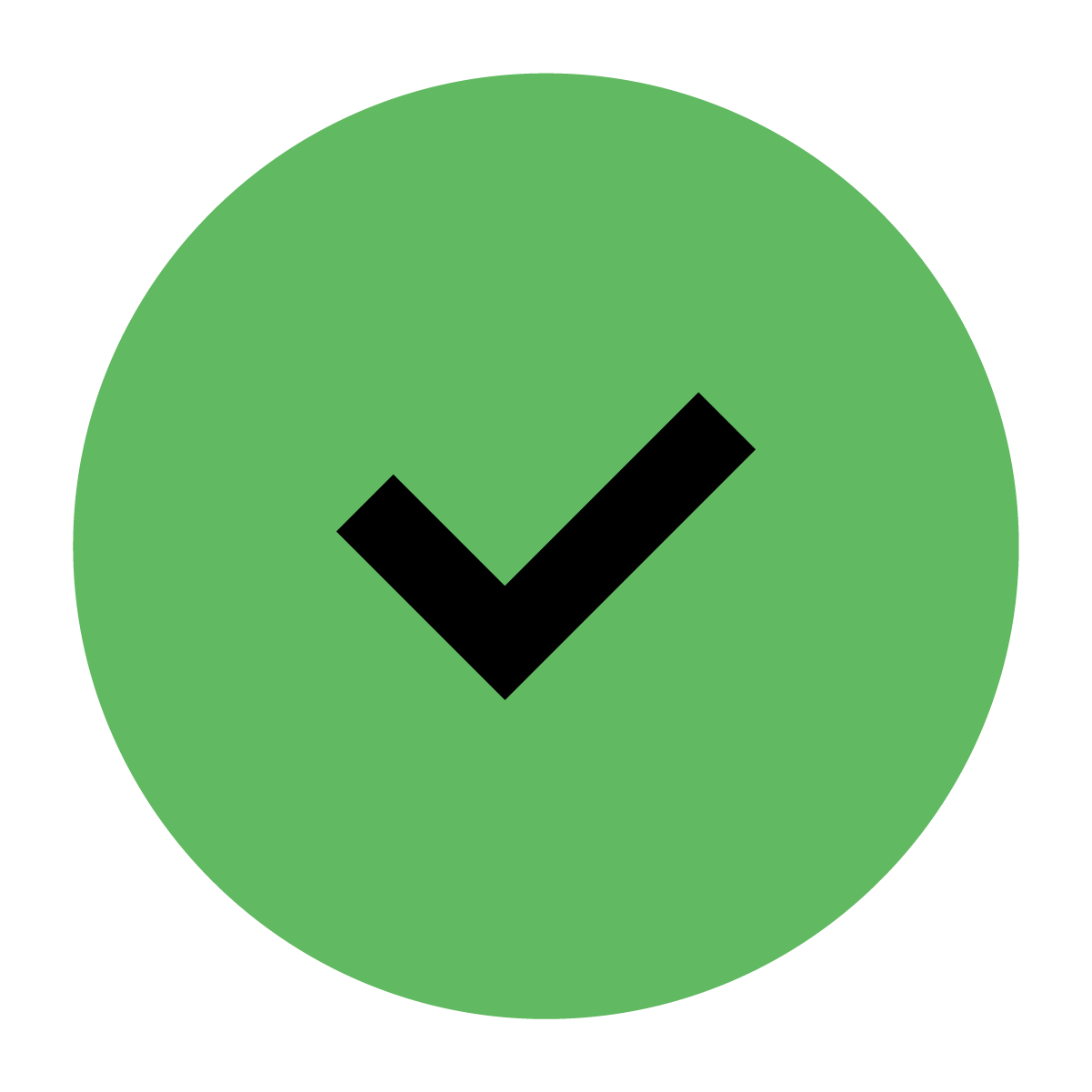
Na het voltooien van deze stappen is je AV1 klaar voor gebruik. Als onderdeel van het proces wordt een activatiecode gegenereerd en deze activatiecode kan worden gedeeld met de leerling om de AV1 te verbinden met hun AV1 App.
Stop een toewijzing
Wanneer een student klaar is met het gebruik van de AV1, is het tijd om de toewijzing te stoppen. Volg de volgende stappen om een toewijzing te beëindigen.

Selecteer AV1 toewijzing
Kies de toewijzing die je wilt beëindigen uit de drop down lijst met de huidig toegewezen AV1's.
Beoordeling van missie
Geef aan of de AV1 heeft geholpen om de doelen te bereiken die bij de toewijzing zijn gesteld. Deze informatie wordt vastgelegd in de toewijzingsgeschiedenis om te helpen bij de rapportage over de effectiviteit van de AV1 bij de ondersteuning van uw studenten.
Re-integratiebeoordeling
Vul de re-integratiebeoordeling in. Een van de doelen van No Isolation is dat AV1 de terugkeer naar persoonlijk onderwijs en lessen vergemakkelijkt. Geef aan of de AV1 heeft geholpen bij deze re-integratie. Als re-integratie niet het doel was, kun je dit ook aangeven.
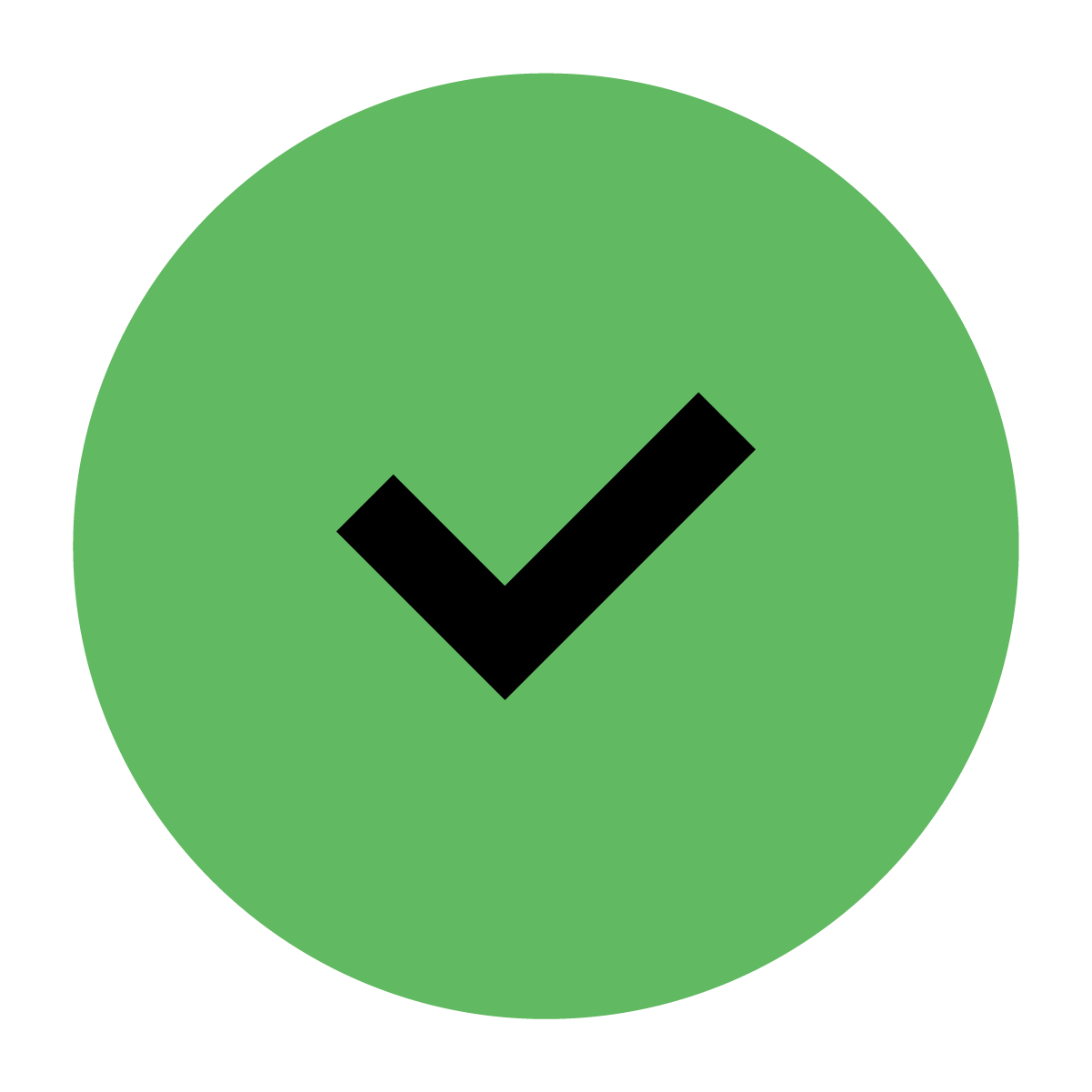
Na het doorlopen van deze stappen is het proces van de toewijzing voltooid en is de AV1 klaar om opnieuw toegewezen te worden aan een nieuwe leerling. Je krijgt een samenvatting van de informatie over de toewijzing in je toewijzingsgeschiedenis.
Het hoofd schoolcontact en eventuele andere aangesloten assistenten worden losgekoppeld van de AV1 en deze wordt verwijderd uit hun weergave van het portaal.
Toewijzingen beheren vanaf een individuele AV1-pagina
Toegewezen AV1's
Als je op een individuele robot klikt, zie je bovenaan de pagina de huidige toewijzingsstatus. De robot in dit voorbeeld is toegewezen aan een school.
Zowel de beheerders als de schoolassistenten die aan deze robot zijn gekoppeld, kunnen de streamgegevens voor deze AV1 zien in het gedeelte “Toewijzingsanalyse”.
Om de huidige toewijzing van de robot te beëindigen, klik je op “Deze toewijzing beëindigen”. Met deze actie beëindig je de toewijzing voor deze AV1.
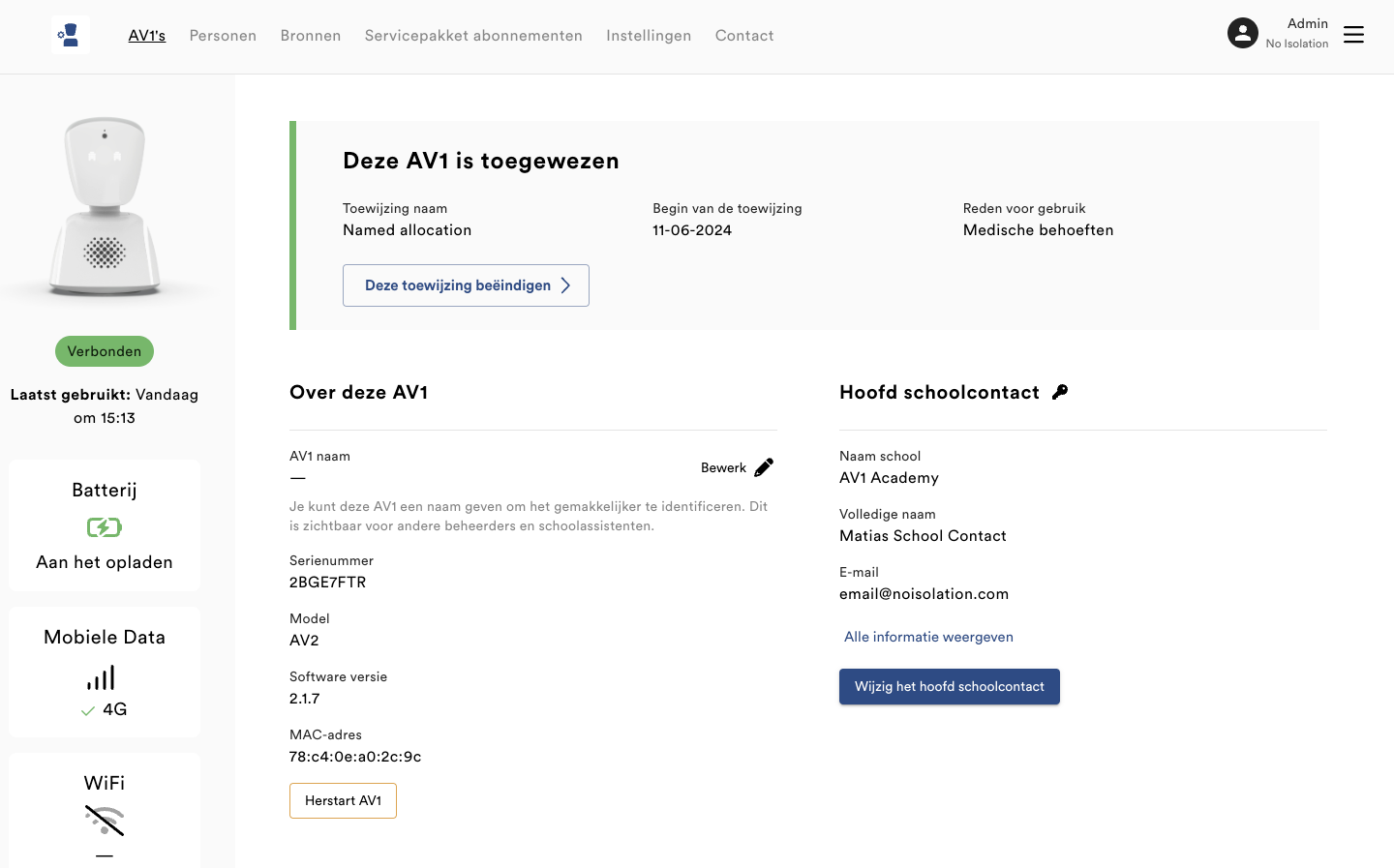
De hoofdschoolassistent wijzigen
Alle toegewezen AV1's hebben een hoofd schoolcontact nodig voor de duur van de toewijzing. Als er een wijziging is in wie de AV1 zal beheren, kun je deze informatie bijwerken door te klikken op de knop “Wijzigen” in het gedeelte Hoofdschoolassistent op de toewijzingspagina.
De hoofdschoolassistent die aan het einde van de toewijzing aan de AV1 wordt toegewezen, wordt opgenomen in je toewijzingsgeschiedenis.
Klaar om toe te wijzen
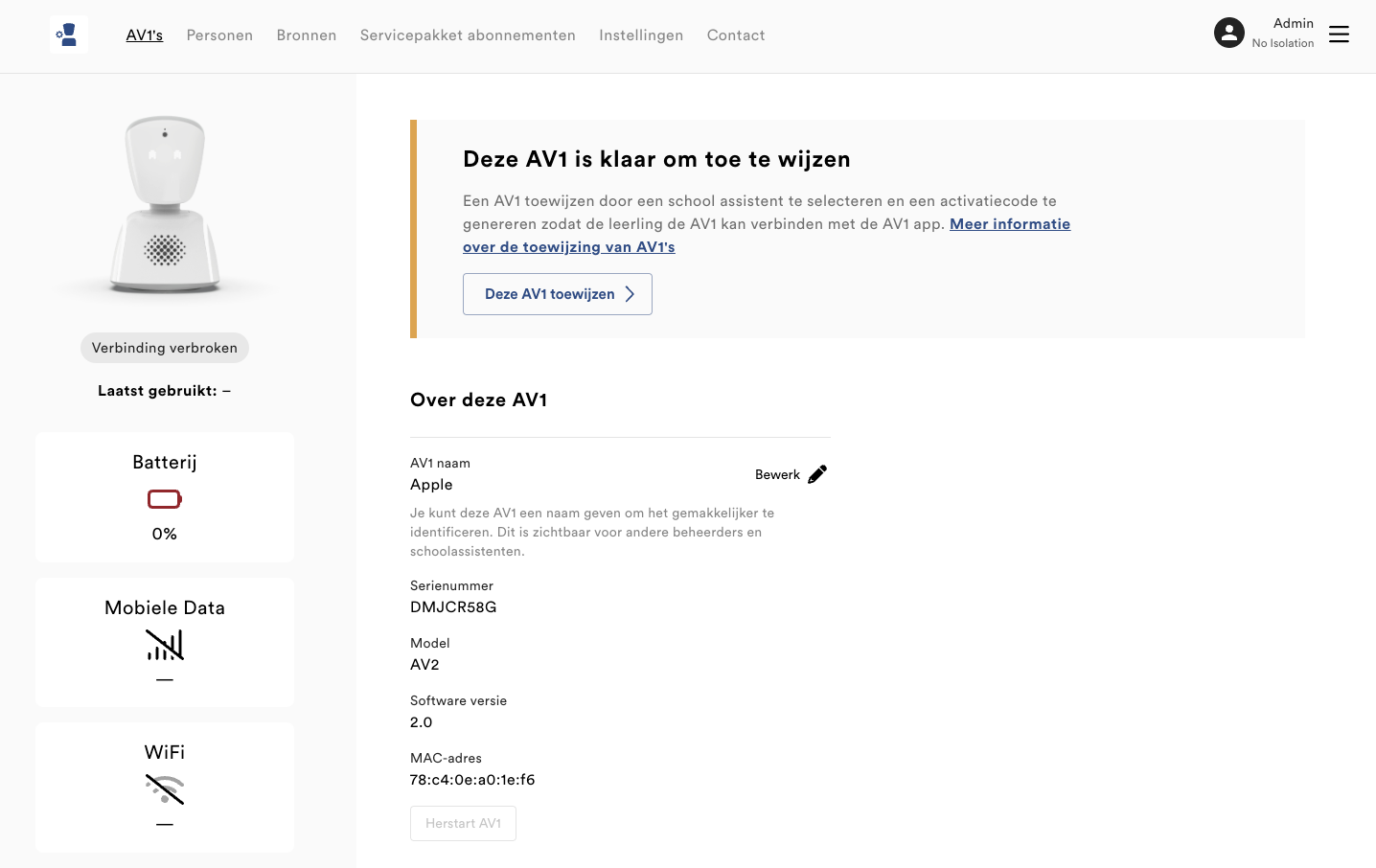
De robot in dit voorbeeld is klaar om toegewezen te worden. Wanneer je deze AV1 wilt toewijzen, klik je op “Deze AV1 toewijzen”. Deze actie leid je naar het toewijzingsproces met deze AV1 vooraf geselecteerd.
AV1 niet beschikbaar
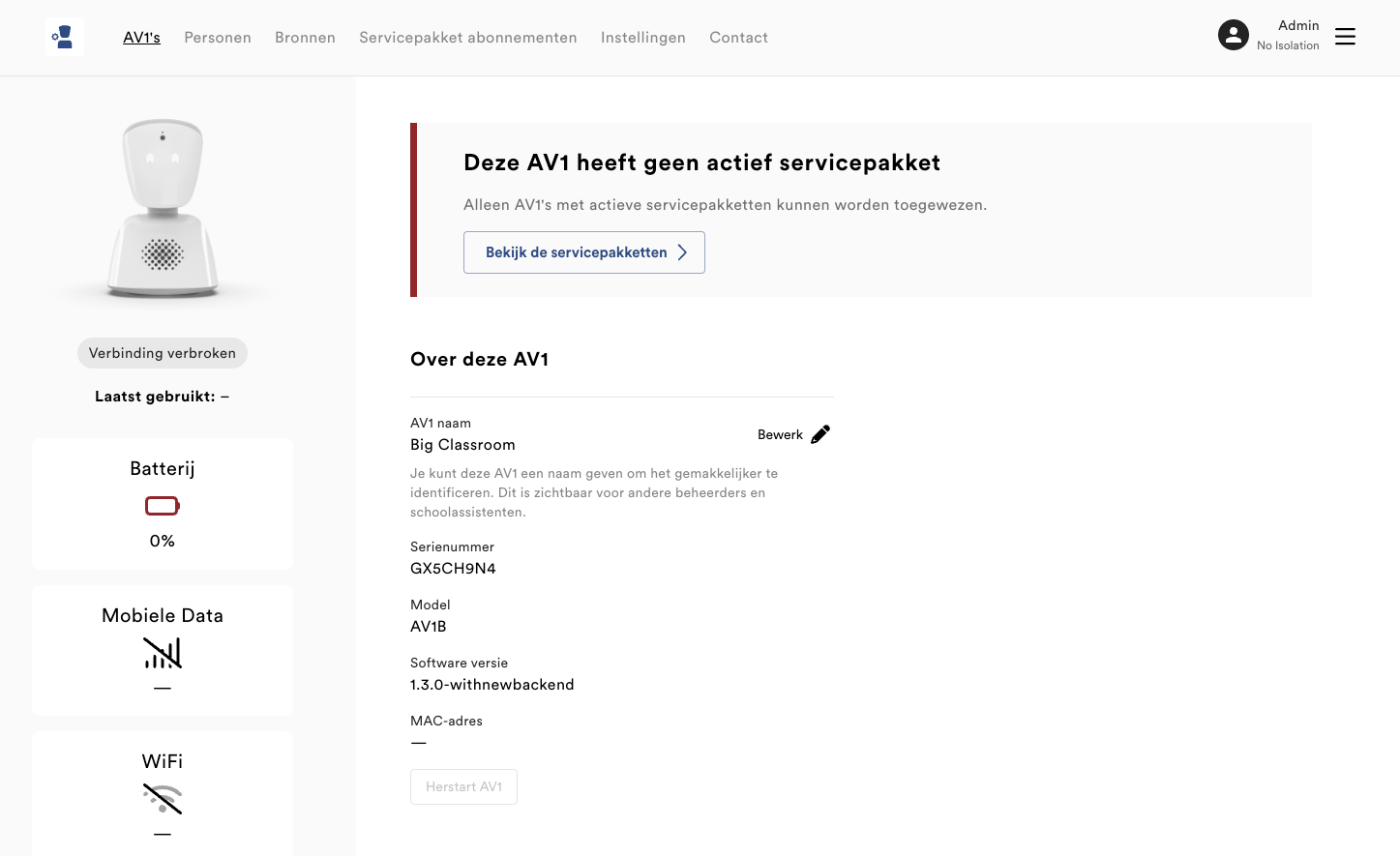
De robot in dit voorbeeld is momenteel niet beschikbaar omdat hij geen actief servicepakket heeft. Je moet eerst contact opnemen met No Isolation om een servicepakket te activeren voordat je deze robot kunt toewijzen aan een school.
Testen van een AV1
Als je een AV1 robot wilt testen of laten zien aan de leraar, bijvoorbeeld voordat je hem toewijst, kun je speciaal voor dit doel een test-activatiecode genereren. Met deze activatiecode kun je verbinding maken met de AV1 app voor een periode van 12 uur. Deze optie mag niet gebruikt worden voor toewijzingen aan studenten. Test-activatiecodes kunnen alleen worden gegenereerd voor AV1's die momenteel niet zijn toegewezen in het AV1 Admin Portaal.
Om een test-activatiecode te genereren, ga je naar de pagina van de AV1 die je wilt testen en klik je op de knop 'Genereer test-activatiecode' in de sectie 'Test deze AV1'. Zo krijg je een tijdelijke activatiecode die je kunt gebruiken wanneer je verbinding maakt met de AV1 app.
Eenmaal geactiveerd in de app blijft de AV1 12 uur verbonden, zodat je de AV1 kunt testen of demonstreren zonder dat je deze hoeft toe te wijzen. Na deze periode van 12 uur wordt de verbinding tussen de AV1 en de app automatisch verbroken.
Er worden geen streaming gegevens verzameld terwijl hij verbonden is met een test activatiecode.
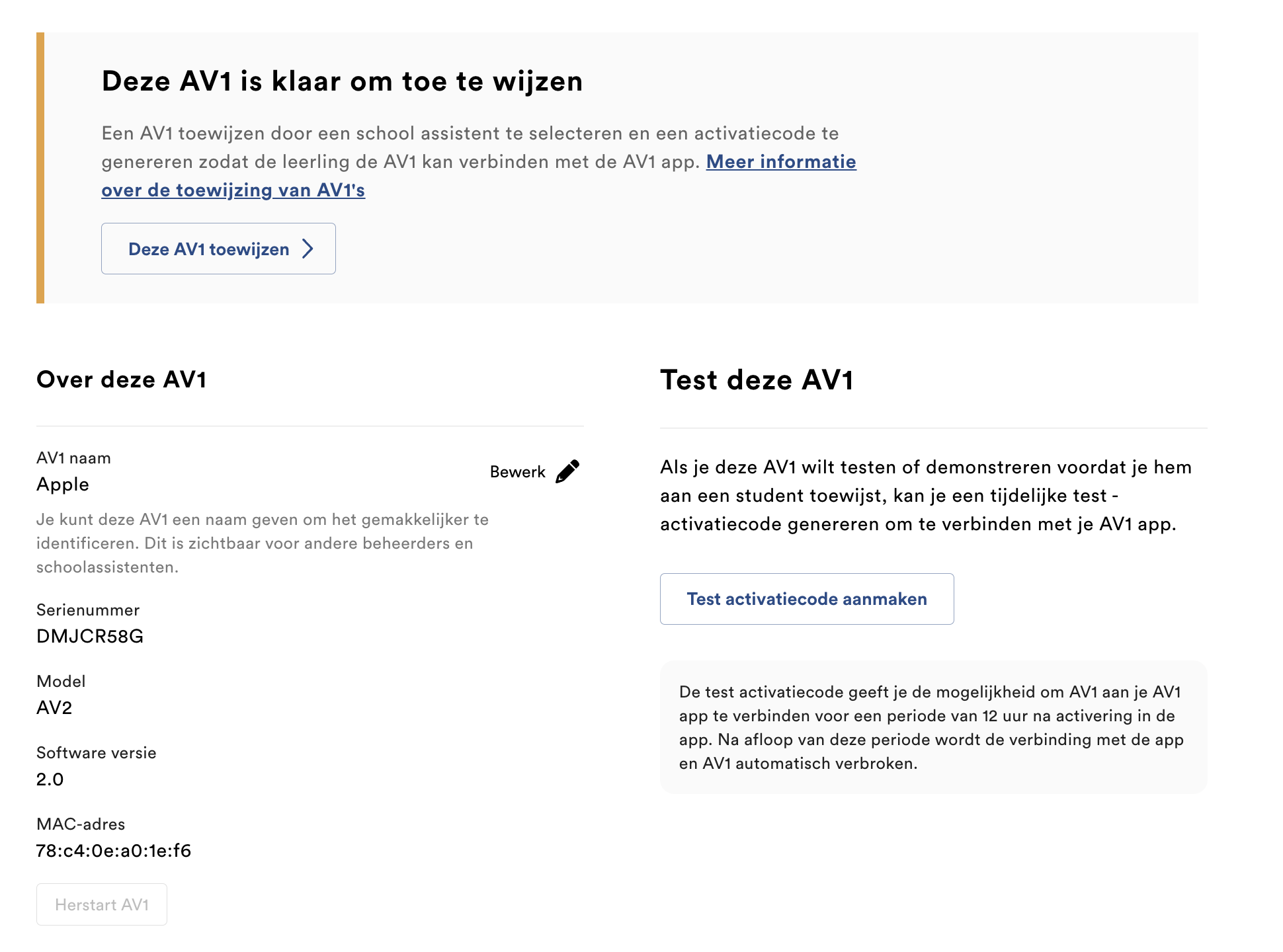
Analyse van toewijzingen
Je hebt toegang tot streaming data voor alle toewijzingen. Beheerders en assistenten die verbonden zijn met de toegewezen AV1 kunnen deze functie gebruiken.
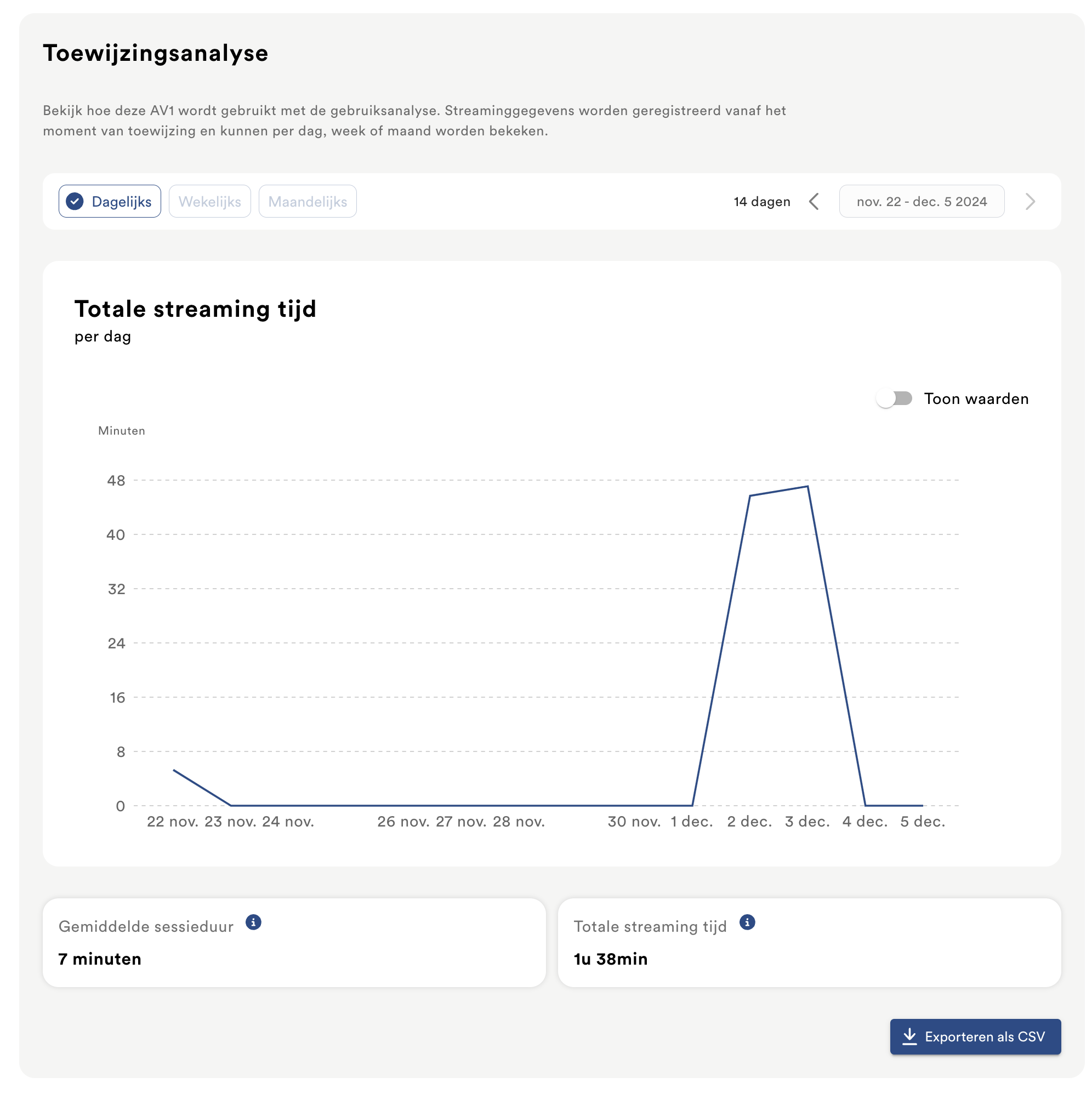
Het toewijzingsanalysepaneel op de individuele AV1-pagina biedt gedetailleerde gebruiksstatistieken. Je kunt de gemiddelde duur van deze sessies en de totale streamtijd voor de hele toewijzingsperiode bekijken. Bovendien kun je deze gegevens filteren om informatie weer te geven voor een specifiek tijdsbestek binnen de toewijzingsperiode.

